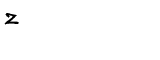WLAN adalah suatu hubungan/ jaringan lokal tanpa kabel atau menggunakan udara sebagai media transmisinya. Dengan wireless lan kita dapat mengkoneksikan antar komputer, komputer ke hotspot, dan jaringan lain. Jadi kita bisa menshare folder kita.

A. Instalasi W-LAN
1. Siapkan WLAN Card dan pasang pada motherboard di PC. Pasang baut agar WLAN card terpasang dengan kokoh.
2. Lalu hidupkan PC untuk kemudian menginstall CD wlan, Masukkan CD dan akan muncul kotak dialog instalasi.

3. Tunggu proses ini (pencarian driver WLAN) sampai selesai. Pilih Wireless adapter yang sesuai dengan yang telah dipasang kemudian klik next.


4. Proses pengcopyan file driver. Tunggu sampai selesai.

5. Klik Finish untuk mengakhiri proses penginstalan.

6. Setelah itu lakukan proses instalasi SMC-Network untuk menjalankan W-LAN dengan cara pilih Install / Remove Drivers & Utility.


7. Proses instalasi sedang dijalankan, dan tunggu sampai selesai.

8. Instalasi sudah selesai, klik Finish untuk mengakhiri.

B. Sharing Folder dengan Menggunakan W-LAN
Setelah kita meniginstall wlan dengan baik, sekarang saatnya kita memanfaatkan wlan tersebut. Salah satu manfaatnya setalah kita berada dalam jaringan adalah dengan sharing Folder.
Berikut adalah langkah-langkah dimana kita dapat mensharing folder dengan menggunakan W-LAN akan tetapi kita harus terlebih dahulu mengecek apakah W-LAN sudah terinstal dengan baik berikut adalh langkah-langkahnya :
1. Klik icon SMCNetwork pada dekstop kemudian akan muncul jendela baru seperti gambar dibawah ini apabila kita dapat terkoneksi dengan hotspot .

2. Setelah itu pilih Profile pada pilihan SMC Network, untuk melihat jaringan yang dapat diakses oleh kita. Lakukan rescan apabila jaringan tidak terdeteksi secara menyeluruh.


3. Apabila kita ingin membuat jaringan sendiri yang nantinya digunakan untuk mensharing folder, mensharing drive atau menggunakan NetMeeting kita harus membuat profil sendiri dengan cara klik Add pada beberapa pilihan yang sudah ada di Profile maka akan muncul gambar seperti dibawah ini. Pada pilihan Wireless Network Properties ketikkan :
1. Nama pada Profile Name kemudian ketikkan nama sesuai dengan keinginan kita di Network Name (SSID) ini digunakan untuk mengetahui nama profile yang nantinya terdetekdi di Box atau Kotak Network client yang lain ataupun di Box atau kotak Available Profile yang ada di box kita.
2. Centang box Ad Hoc
3. Ganti Channel dengan 1 (2412Mhz)
Kemudian klik OK setelah itu profile yang sudah kita buat akan muncul pada box Available Profile(s).

4. Setelah proses itu selesai kita akan dapa mengkoneksikan PC kita dengan profile yang sudah kita buat maupun yang sudah dibuat oleh orang lain dengan klik profile yang ingin kita koneksikan ke PC kita lalu klik Connect kemudian pada dekstop bawah akan muncul bahwa kita sudah terkoneksi dengan profile tersebut (per to per) apabila belum berhasil lakukan Rescan agar profile koneksi terdeteksi secara keseluruhan.


5. Kemudian lakukan ping terlebih dahulu apakah kita sudah terkoneksi dengan client lain atau ping ke server dengan cara klik Start lalu klik Run ketikkan cmd maka akan muncul jendela baru seperti gambar di bawah ini lalu ketikkan ping IP kemudian enter apabila kita mendapat balasan maka kita sudah terkoneksi.

6. Kemudian buatlah folder yang akan di share kemudian klik kanan pada folder tersebut lalu klik Properties kemudian pilih Sharing kemudian pilih Share this folder on the network dan isikan nama folder kemudian pilih Allow network users to change my files kemudian klik OK.

7. Kemudian klik Start lalu klik Run kemudian ketikkan double slash diikuti dengan IP kita kemudian diakhiri dengan double slash kemudian klik OK.


8. Setelah itu akan muncul jendela baru bahwa kita sudah menshare folder ke client atau ke server.

C. Sharing Kapasitas Disk Menggunakan QUOTA
Dengan Quota ini kita bisa menshare disk kita sehinggan user dalam jaringan kita dapat menggunakan disk secara bersama-sama. Dan tentusaja user dapat mengelola file di disk yang kita shere jika kita mengijinkan untuk modifikasi file (pilihan Allow Network Users to change myfiles).
Adapun caranya sebagai berikut:
1. Sama dengan langkah-langkah mensharing folder (Langkah 1-Langkah 5)
2. Setelah melakukan langkah-langkah tersebut lakukan share drive dengan cara klik kanan pada drive yang akan di share kemudian pilih Sharing dan pilih Share This Folder On the Network kemudian isikan nama folder dan kemudian Klik Allow Network Users to Change My Files untuk menshare ke semua network kemudian klik OK.

3. Setting IP klik kanan pada Network Connection lalu klik Properties dan pilih TCP/IP kemudian klik Properties dan ganti IP dengan menggunakan DHCP sehingga kita akan mendapatkan IP dari server setelah itu klik OK. Jika kita sulit mendapat IP lakukan pengisian IP secara manual.

4. Kemudian lakukan langkah ke-3 sekali lagi akan tetapi pada tahap ini kita klik Quota kemudian centang pada Enable quota management setelah itu isi Limit Disk space to berapa kapasitas yang akan disharing kemudian centang pada kedua Log Event untuk Quota Limit dan Warning Level lalu klik OK

5. Setelah itu klik Start lalu klik Run dan isikan double slash diikuti dengan nomer IP kemudian ketik double slash dan tekan Enter atau klik OK.

6. Setelah itu akan muncul jendela baru yang menunjukkan bahwa drive share kita telah tershare ke client yang lain maupun ke server.